享像派这款软件是一款非常不错的云电子相册软件,现在的移动设备可以说是非常的普及了,而在日常的使用过程中会产生非常多的照片、图片,会占用非常的多空间,并且在安卓的版本更新之后,就不支持外部储存了,而存储的照片可以说是能占用非常多的用户的存储空间,而删除的话,有些照片又是需要使用的,甚至值得自己存储的,而基于现在网络的发达,所以现在市场上就发行了相当多的网盘软件,通过上传下载,让用户多出相当多的虚拟空间,今天小编带来的这款
享像派电脑版就是一款非常不错的云相册软件,这款软件可以帮助用户将电脑上的图片存储到云端进行备份,同时还支持手机和电脑端的数据实时的同步,帮助用户进行轻松的批量下载和上传,功能非常的强大,同时还相比于手机版本,更是提供了非常方便的照片分类管理等等,有需要的用户可以从本站下载体验。
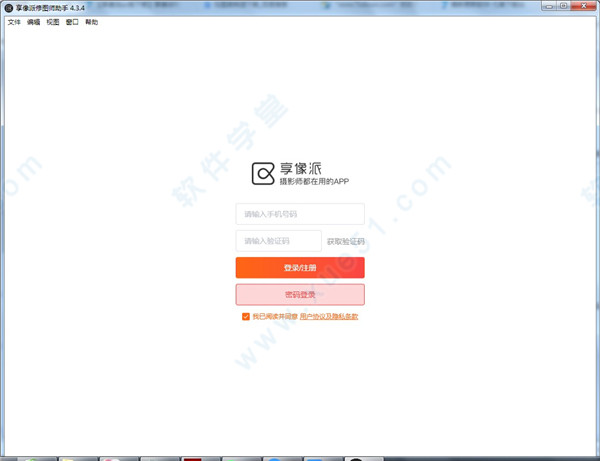
软件特色
1、即拍即传
享像派PC助手官方版支持通过数据线(需要OTG转接头)或Wifi(需要相机具备Wifi功能)连接相机,摄影师按下快门,照片即可通过软件上传到专属云相册。
2、即传即修
每个相册都有专属修图码(可选) ,后端修图师通过软件的PS/LR插件直连云相册修图,无限提升工作效率。
3、即修即享
摄影师将相册设置好密码(可选)后分享链接给客户,客户即可通过微信/QQ/微博以及
浏览器查看照片。摄影师还可设置是否允许客户下载照片。同时摄影师可以为每个相册设置推广二维码,用于线下展示,方便客户获取照片,特别适用于大型活动纪实摄影,如婚礼跟拍、新闻发布会、企业年会、毕业季拍摄等。
4、即享即传播
客户打开相册后,可以通过人脸识别或手I挑选的方式选择自己喜爱的图片进行二次分享,带来更好的传播效果。有传播才是有效的营销。
5、有传播才是好营销
每个相册都带有摄影师的品牌信息以及联系方式,让客户为你代言、打动潜在客户,每次交付都能带来更多的业务。
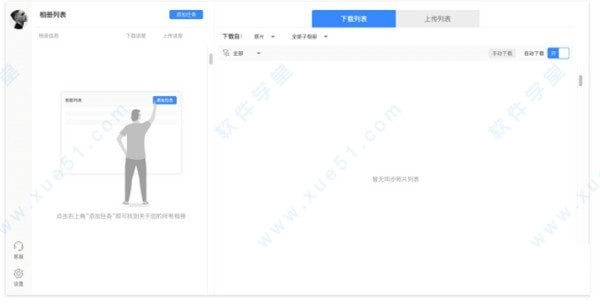
安装教程
1、从本站下载解压之后找到对应的“.exe”安装向导,双击运行。
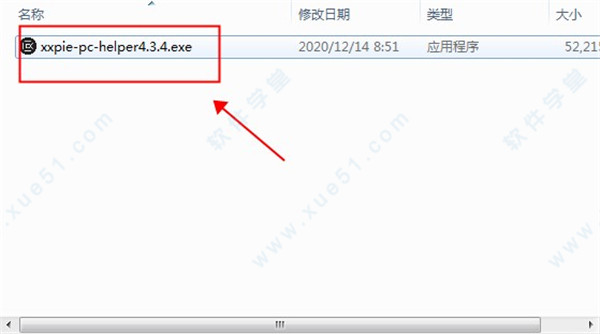
2、软件支持一键式安装,正在安装当中,等待2-3分钟即可安装完成。
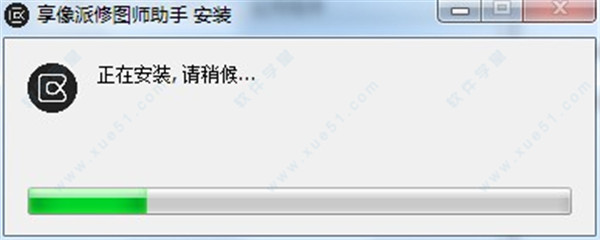
3、安装完成之后,运行界面如下。
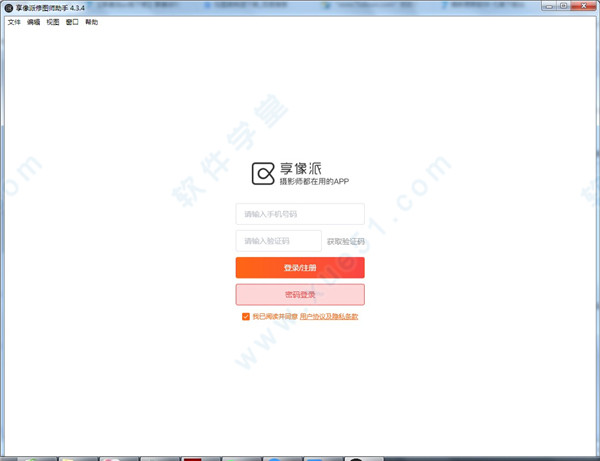
使用教程
1、摄影师在相册设置中将“协同修图”开关打开,将协同修图码发给修图师。
2、修图师根据手机号码登录享像派PC助手。
3、修图师输入“协同修图码”,查找需要修图的云相册 ,并设置照片的下载与上传目录, 助手即可自动将待修图的照片同步到下载目录;修图师修完图后将照片保存至上传目录, PC助手即可自动将上传目录中的照片同步至云相册。
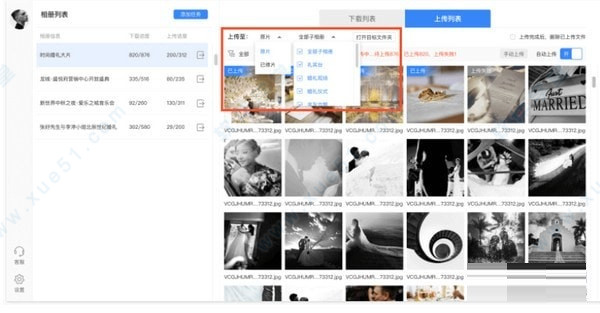
怎么添加任务
1、登录后在相册列表中点击“添加任务”, 将会显示用户所有相册列表,点选相册可将其添加至相册列表。
注:相册列表内可同时添加多个相册。
2、如需选择其他用户的相册,可让其在享像派app或web后台内进行设置,相册详情>>相册设置>>协同修图。
打开协同修图开关后,在PC助手相册列表右上角搜索框内输入“协同修图码”, 即可在列表中快速查找任务。
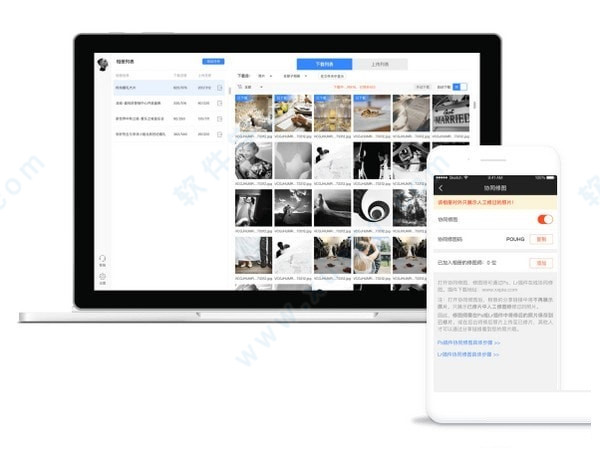
上传教程
1、户可自主选择上传目标位置,原片或是精修片;以及子相册(子相册可多选或全选)。
2、选择相册后系统将自动创建相册文件夹和子相册文件夹,请将待上传照片放入子相册文件夹中, 如需查看。
文件夹位置可点选”打开目标文件夹”, 建议将修好的照片导出到其他目录后再拷贝到此目录下。
3、开启“上传完成后,删除原文件”,会把原文件删除,请自行判断是否需要保留。
4、无论自动上传还是手动上传,系统都会检测相册名文件夹下的新照片,并显示在上传目录中。
5、筛选按钮可根据当前上传状态进行筛选查看。
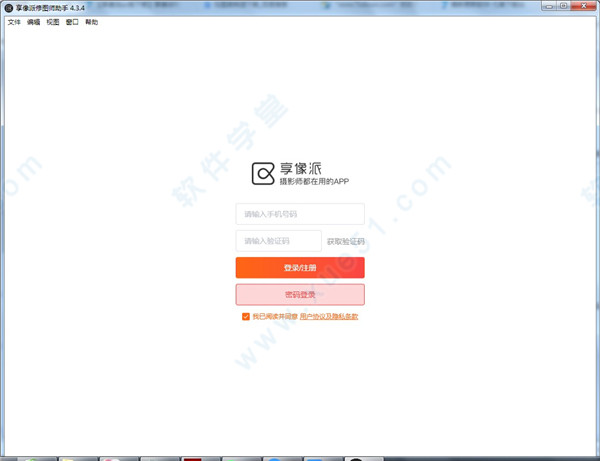
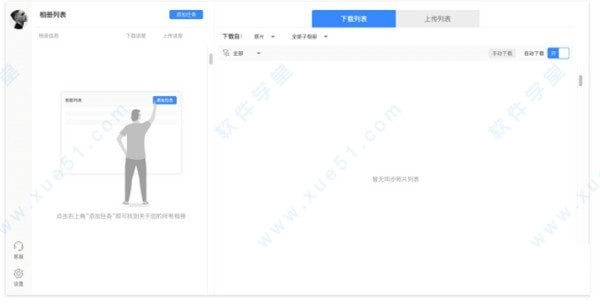
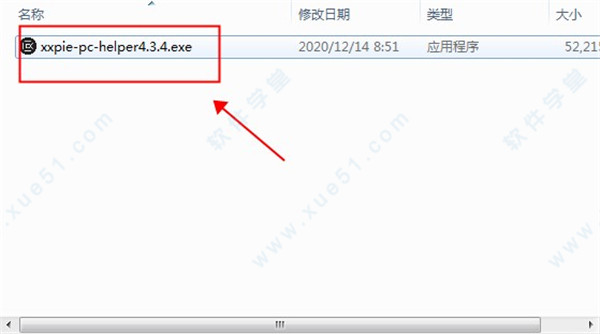
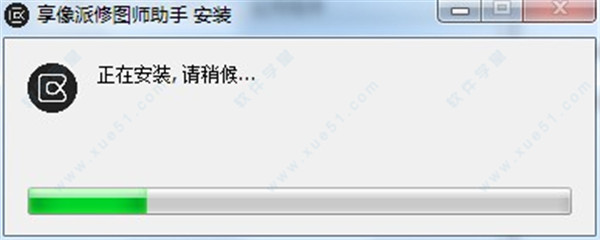
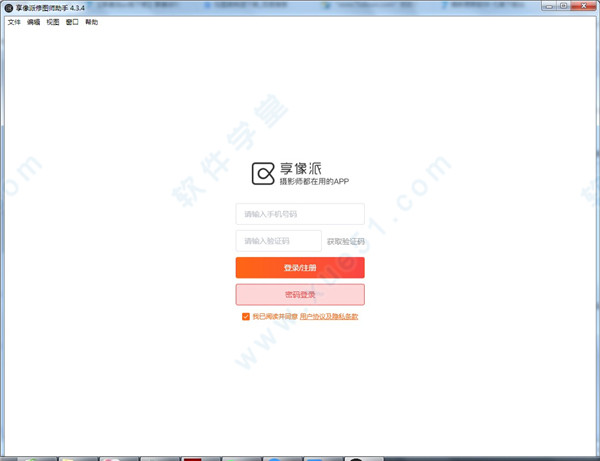
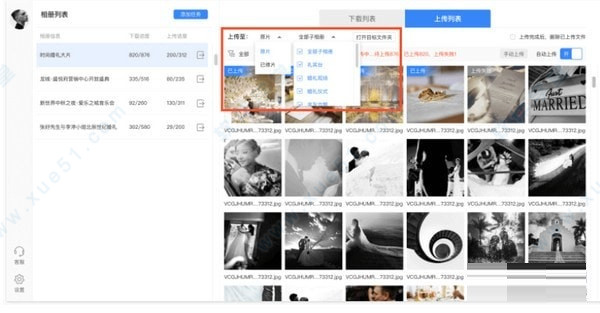
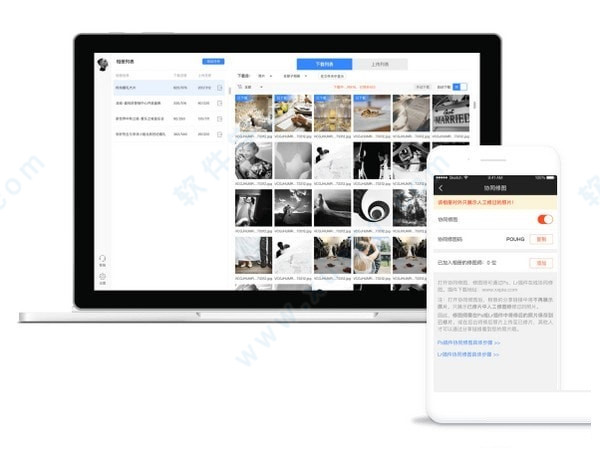
0条评论